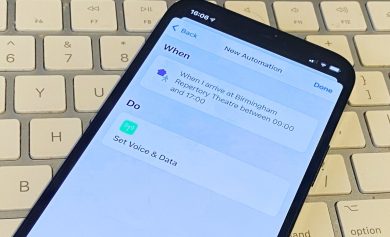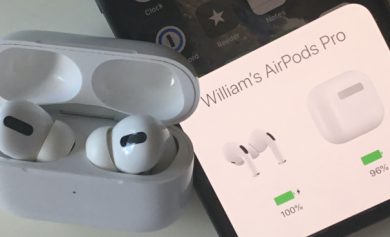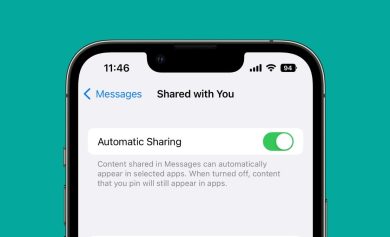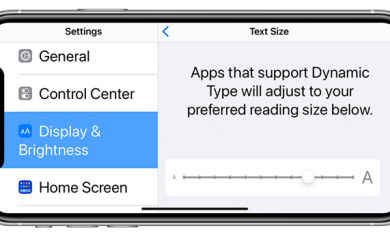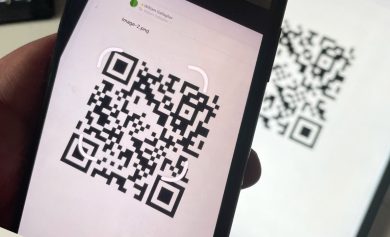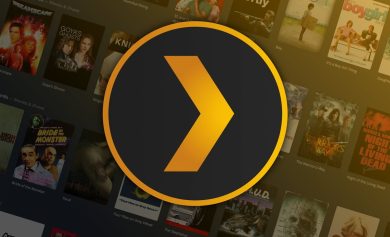A veces, solo necesita cambiar la configuración de Apple Watch para que la cara sea legible, pero también hay un error que significa que a veces aparecerá demasiado tenue sin importar lo que haga.
Ya sea que tenga o no la cara siempre encendida del Apple Watch Series 5 o Apple Watch Series 6, a veces esto sucede. Giras la muñeca para ver la hora y está tan tenue que solo puedes ver que la esfera está encendida.
Lo que sucedió es que el sensor de brillo ambiental decidió que estás en un lugar oscuro, por lo que puede, o incluso debería, mostrarte la cara más tenue posible. Cuando estás en, por ejemplo, un teatro, podrías estar muy contento de que haga esto.
Pero cuando no lo eres, es exasperante. Apple Watch a veces decidirá espontáneamente que su entorno es considerablemente más oscuro de lo que realmente es, y no hay un patrón aparente.
Hay una solución y hay una configuración que puede ayudar.
Cómo hacer que el Apple Watch vuelva a tener un brillo legible
- Has girado la muñeca y la pantalla está demasiado oscura
- Cubre el rostro con la palma de tu mano por unos segundos
- Quita tu mano
- Toque en la pantalla
Cubrir la pantalla la apaga, por lo que necesita el siguiente toque para volver a activarla. En prácticamente todos los casos, encontrará que el toque hace que el reloj verifique el nivel de luz ambiental nuevamente y lo haga bien esta vez.
Solo extremadamente ocasionalmente en LosComos probando, no funcionó. Una vez más, no hay un patrón aparente de cuándo lo hace o no, pero cubriéndolo y luego haciendo tapping nuevamente lo soluciona.
También puede simplemente cubrirse la cara hasta que se apague y luego girar la muñeca para reactivarla. En cualquier caso, está haciendo que la carátula se despierte nuevamente en el Apple Watch Series 4 o anterior, o está haciendo que la carátula siempre encendida se ilumine en los modelos posteriores.
Funciona. Es extremadamente insatisfactorio. Y, sin embargo, por ahora, esa es la única forma práctica que tenemos de hacer que la pantalla se ilumine al nivel correcto cuando sale mal.
Sin embargo, hay una forma poco práctica que puede necesitar si el problema persiste.
Si la pantalla tenue persiste, oblígala a que se ilumine
- Cubra la esfera del reloj hasta que se apague
- Usando su iPhone, encienda la linterna en su iPhone y apúntela directamente al reloj
- Toca la pantalla del reloj para activarlo.
- apaga la linterna
Lo que hace es hacer que el sensor de luz ambiental del reloj crea que estás en un entorno increíblemente brillante. Por lo tanto, maximiza el brillo de la cara para ayudarlo a verlo.
Esto definitivamente hace el trabajo, pero solo lo hace una vez. Puede hacer malabarismos realistas con la antorcha de su iPhone y la esfera del reloj cada vez que la pantalla esté demasiado oscura.
Pero al menos te mostrará que el problema está en el sensor de luz, que no es que la pantalla de tu Apple Watch se desvanezca.
Ajustar el brillo del Apple Watch
El reloj va a hacer lo que le gusta y lo que más le gusta es ahorrarte batería. Por lo tanto, siempre intentará ser lo más tenue posible.
Dicho esto, puede darle un empujón al establecer una especie de nivel de brillo de referencia que le guste. Puede hacer esto en el propio Apple Watch o en el iPhone, pero en ninguno de los dos casos debe emocionarse mucho.
Cómo ajustar el brillo de Apple Watch en el reloj
- En su Apple Watch, toque en Ajustes
- Elegir Pantalla y brillo
- Toque los íconos de luz izquierdo o derecho para aumentar o disminuir el brillo
Cómo ajustar el brillo de Apple Watch en iPhone
- En su iPhone, abra la aplicación Apple Watch
- Toque para elegir su reloj
- Elegir Pantalla y brillo
- Arrastre el control deslizante hacia la izquierda o hacia la derecha para aumentar o disminuir el brillo
En ambos casos, también tiene opciones relacionadas con el tamaño del texto que mostrará el Apple Watch y si pone ese texto en negrita. El primero solo afecta el texto que muestran las aplicaciones, como Noticias, no el texto en la cara en sí.
Sin embargo, este último, ya sea que el texto esté en negrita o no, aumenta ligeramente el tamaño y, por lo tanto, la visibilidad brillante de los elementos en la carátula del reloj, como la fecha.
Si la cara sigue oscureciéndose
Apple no tiene consejos específicos sobre qué hacer para corregir este error, pero las discusiones en sus foros de soporte han sacado a la luz algunas posibles opciones adicionales. Sin embargo, se reducen a simplemente reiniciar el reloj y actualizar su software.
Así como no hay un patrón obvio de cuándo el Watch malinterpretará espontáneamente la luz ambiental, tampoco existe una correlación conocida entre el error y el modelo de Watch que tienes.
Sin embargo, dado que está vinculado a ese sensor que se enciende cuando gira la muñeca, tal vez todo esto desaparezca en más relojes Apple. Una vez que toda la gama tenga una carátula siempre encendida, y una vez que esa carátula pueda tener el mismo brillo en el momento, podemos olvidar que esto alguna vez sucedió.